上一篇
驱动更新 联想官网驱动获取全攻略与常见问题高效解决方法
- 问答
- 2025-09-02 05:42:42
- 4
核心关键词 🔑
- 联想驱动下载
- 联想官网支持
- 驱动自动检测
- 序列号 (S/N) 查询
- 主机编号查找
- Lenovo Vantage
- 联想电脑管家
- 自动更新驱动
- 手动安装驱动
- 驱动兼容性问题
- 驱动安装失败
- 设备管理器叹号 ⚠️
- 回滚驱动程序
- 网络适配器驱动(网卡驱动)
- 声卡/显卡驱动异常
- BIOS/UEFI 固件更新
- 驱动版本不匹配
- 卸载重新安装驱动
驱动获取全攻略 🚀
首选官方工具(懒人必备 👍)
- Lenovo Vantage:Windows 10/11 系统首选,提供驱动检测、更新、硬件设置及保修查询一站式服务。
- 联想电脑管家:针对国内用户,功能类似,界面更简洁,同样支持一键驱动检测与更新。
官网手动下载(精准控制 🎯)
- 第一步:访问联想官方网站支持页面。
- 第二步:输入你的电脑序列号 (S/N) 或主机编号(通常在笔记本底部的标签上,或台式机机箱上)。
- 第三步:选择你当前的操作系统版本(如 Windows 11 22H2)。
- 第四步:在驱动列表中找到所需驱动,按日期下载最新版本。
系统内置更新(辅助手段 ⚙️)
- 通过 Windows Update 的“可选更新”功能,有时也能获取到经过微软验证的联想驱动。
常见问题高效解决方法 🛠️
Q1: 找不到序列号或主机编号怎么办?
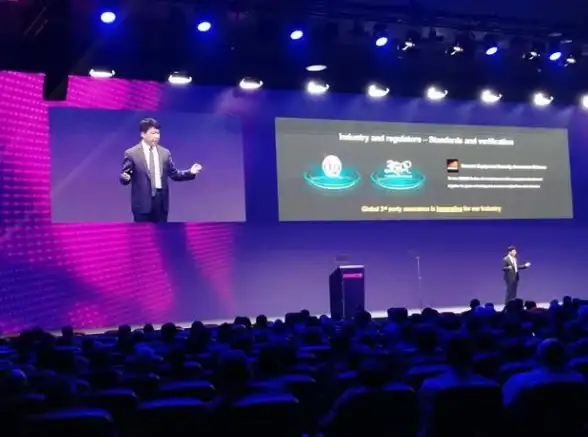
- 在 Windows 搜索框输入 “系统信息”,查看 “系统型号”。
- 对于笔记本,检查电池仓内或原包装箱的标签贴纸。
Q2: 更新驱动后电脑出现蓝屏/异常?

- 驱动回滚:右键点击“此电脑”→“管理”→“设备管理器”→找到问题设备→右键“属性”→“驱动程序”→“回退驱动程序”。
- 卸载重装:在上述界面选择“卸载设备”,并勾选“删除此设备的驱动程序软件”,然后重新安装旧版或稳定版驱动。
Q3: 网卡驱动丢失,无法上网下载怎么办?😱
- 备用方案:使用另一台可上网的电脑,在联想官网通过序列号下载网络适配器(Wireless LAN)驱动,用U盘拷贝到本机安装。
- 使用系统离线驱动包:或使用第三方驱动工具(如驱动人生、驱动精灵)的离线版本来安装网卡驱动。
Q4: 官网找不到对应型号的Win10/Win11驱动?
- 通常可尝试下载安装相近型号或同系列芯片组的驱动,大部分情况下可以兼容。
Q5: BIOS更新失败或中断?
- 严重警告:BIOS更新务必确保电源连接稳定(笔记本充满电或接上电源),更新过程中绝对不可断电或重启!❌
- 如果失败,请尝试通过联想官方提供的 BIOS 恢复功能进行挽救。

本文由 笃彤 于2025-09-02发表在【云服务器提供商】,文中图片由(笃彤)上传,本平台仅提供信息存储服务;作者观点、意见不代表本站立场,如有侵权,请联系我们删除;若有图片侵权,请您准备原始证明材料和公证书后联系我方删除!
本文链接:https://cloud.7tqx.com/wenda/818294.html
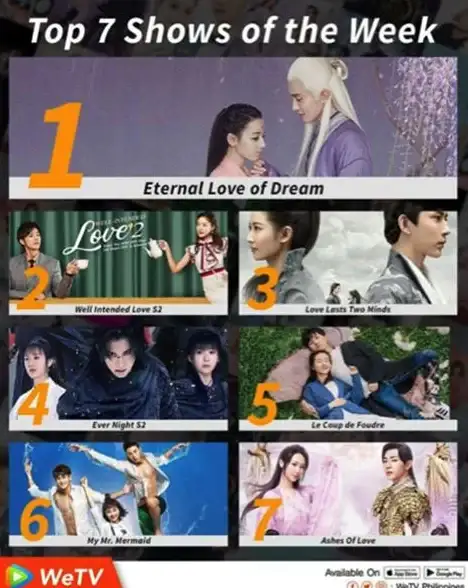

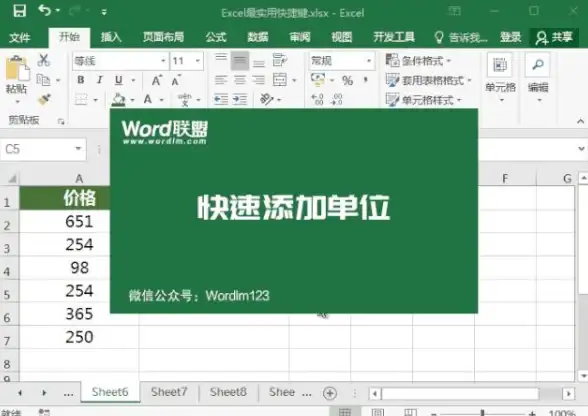





发表评论